Изменение шрифта может быть важным делом, чтобы ваш смартфон стал более удобным в использовании, или вы, возможно, просто ищете несложный способ для того, чтобы он ощущался как-то иначе и стал обновлённым. Независимо от причин, ниже мы расскажем о том, как вы можете изменить ваши настройки шрифта на Android c помощью стоковых настроек и сторонних приложений.
Большинство смартфонов сегодня дают возможность изменять шрифт и внешний вид настроек без необходимости установки сторонних приложений, хотя разнообразие предлагаемых опций может быть и не столь велико, как в случае со специальным приложением. Аналогично, где и как вы можете получить доступ к таким настройкам, может варьироваться в результате осуществления настроек в ОС, но в целом, вам нужно будет пройти по схеме «Настройки>Дисплей>Шрифт» для того, чтобы внести изменения.
На смартфоне от Samsung (который мы брали для тестирования) вы также можете открыть подраздел «Специальные возможности» в разделе «Настройки», если вы желаете изменить уровень контраста или размер шрифта. Как правило, устройства, выпускаемые Samsung, имеют несколько предустановленных альтернативных вариантов, однако дополнительные шрифты можно загрузить посредством меню настроек в секции «Шрифт».
Нажатие на иконку «Загрузка шрифтов» запускает магазин приложений Samsung App Store, откуда вы можете скачать дополнительные виды шрифтов. Какие-то из таких шрифтов бесплатные, другие можно скачать лишь после их оплаты.
Если вы используете смартфон не от Samsung, то в таком случае у вас, возможно, имеются аналогичные варианты в вашем меню настроек, хотя может и не быть предустановленного раздела приложений, созданного специально для шрифтов. В любом случае, не волнуйтесь – внесение тех или иных изменений можно делать достаточно легко.
Используйте лаунчер для изменения шрифта
Если вы хотите делать больше, чем просто изменить стиль шрифта, то одним из самых простых способов будет установка стороннего лаунчера, включающего в себя множество вариантов настроек. Возможно, у вас уже есть ваш любимый лаунчер, который даёт вам возможность менять настройки шрифта в несколько нажатий. Если же такого лаунчера у вас нет, то вы могли попробовать что-то вроде Action Launcher 3 .
Также отметим, что разнообразие ваших вариантов настроек будет зависеть от того, какой лаунчер вы выбрали. К примеру, Action 3 даст вам возможность использовать различный размер и стили шрифта Roboto (по умолчанию), но только лишь его. Аналогичным образом, бесплатная версия Nova Launcher и приложения вроде Smart Switch и Arrow Launcher не обладают возможностью делать изменения в полной мере.
Если вам нужно больше вариантов настройки шрифтов, чем ваш лаунчер может вам предложить, то вам будет лучше установить специальное приложение для шрифта, с помощью которого вы сможете вносить изменения в шрифты в том или ином приложении.

Лучшие Android-приложения для шрифта
Если вы подыскиваете себе в Google Play приложения для настройки шрифтов, то у вас будет множество вариантов, причём некоторые из них требуют наличия root-прав для использования определённых опций, а другие – нет. В такой ситуации вам не избежать проб и ошибок, чтобы выявить самое подходящее для вас приложение.
FontFix можно назвать отличным решением, кроме ситуаций, когда вы используете смартфон от Samsung. Без сомнения, то, что вы можете быстро искать, выбирать и просматривать весь список различных шрифтов, можно назвать очень удобным, однако на многих девайсах от Samsung это сделать нельзя. Со смартфонами, выпущенными другими производителями и поддерживающими такую возможность, проблем не будет вообще.
Чем хорош Android? Прежде всего тем, что внешний вид этой системы можно изменить на свой вкус и цвет: темы оформления, значки, цветовые схемы, и, конечно же, шрифты. Но, по умолчанию, в Android отсутствует возможность делать какие-либо серьезные визуальные изменения в системе. В этой статье мы расскажем вам о способах, как поменять системный шрифт на смартфоне или планшете под управлением Android.
Особо продвинутые читатели Трешбокс могут заявить, что на их смартфонах или планшетах можно без труда поменять шрифт, не прибегая к каким-либо манипуляциям со стороны. И будут правы. Фирменные оболочки некоторых производителей Android-устройств позволяют внести изменения в шрифты через настройки самой системы. Например, HTC, Samsung и LG предлагают такую возможность и имеют соответствующую опцию в настройках своей оболочки. Причем можно не только выбрать шрифт из имеющегося набора, но и загрузить любой другой из интернета.
Если вам не так повезло, как владельцам смартфонов от Samsung и LG, у вас стоковый Android или ваша оболочка не поддерживает смену шрифтов, вы можете воспользоваться одним из методов, описанных в данной статье.
Внимание! Дальнейшие действия вы совершаете на свой страх и риск. Редакция сайта Трешбокс не несет ответственности за «окирпичивание» ваших устройств.
Как поменять шрифт с помощью лаунчера
Этот способ является наиболее простым и безопасным. Как правило, сторонние лаунчеры умеют гораздо больше, чем просто поменять шрифт. Они позволяют изменить внешний вид Android до неузнаваемости. Однако, не все оболочки имеют опцию смены шрифта. В большинстве своем лаунчеры могут установить тот шрифт, который идет в пакете с темой оформления. Например, такая возможность есть в и .Дополнительные опции по замене шрифта присутствуют и в , который предлагает изменить его стиль на один из вариантов семейства Roboto. Правда поменять таким образом системный шрифт на кардинально другой тип – не получится.
GO Launcher – пожалуй, наиболее функциональный среди остальных лаунчеров в этом вопросе. Он может менять шрифт на любой другой, найденный на устройстве.
Что касается , в данной оболочке возможность изменить шрифт, к сожалению, отсутствует.
Стоит отметить, что лаунчеры способны менять шрифты в пределах своей оболочки, тогда как некоторые элементы интерфейса остаются неизменными, например, шрифт окна системных настроек, панели уведомлений или любой другой служебной информации. Если же вам нужны более глубокие системные изменения, тогда вам никак не обойтись без специальных приложений.
Как поменять шрифт с помощью приложений
Среди множества программ в Google Play, при помощи которых можно поменять системные шрифты Android, iFont является одной из самых популярных. Приложение позволяет загрузить и установить понравившийся шрифт в пару кликов. Все что для этого нужно – это выбрать его из каталога или воспользоваться поиском.Одним из ключевых преимуществ iFont является возможность выбрать шрифт по языку с предварительным просмотром и сравнением. В самом приложении шрифтов сравнительно немного, но вы можете загрузить сюда свои шрифты. Подборка с кириллицей – неплохая. Есть несколько красивых рукописных шрифтов и даже один старославянского типа.
IFont легко справляется не только с системными файлами, но и с отдельными приложениями, позволяя устанавливать для них пользовательские шрифты, менять стили и цвета для каждого в отдельности.
Процедура смены шрифта в iFont для большинства устройств требует , однако на некоторых фирменных прошивках, например, от Samsung, Huawei и других производителей можно обойтись и без ROOT. В любом случае перед изменениями программа всегда создает резервную копию системных шрифтов на карте памяти. Так что вы сможете вернуть все изменения в первоначальное состояние.
FontFix – еще одно приложение для замены системных шрифтов на Android с приятным интерфейсом. Программа загружает их из трех источников: Google Fonts, Font Squirrel и DaFont. А это более 4 тысяч разнообразных шрифтов, доступных бесплатно для вашего смартфона.
Приложение позволяет сортировать шрифты по тегам и популярности. Однако, здесь нет фильтрации поиска по языку. Поэтому, найти понравившийся шрифт с поддержкой кириллицы – достаточно непростая задача. Помимо онлайн базы, в программу можно загружать и свои шрифты.
Как и предыдущее приложение, FontFix поддерживает два метода установки шрифтов – с помощью ROOT-доступа (для большинства устройств) и на смартфонах, чьи оболочки имеют FlipFont, что позволяет сменить шрифт без ROOT-прав (Samsung, HTC).
В целом, главное и, пожалуй, единственное преимущество FontFix – количество доступных для загрузки шрифтов. В остальном это приложение немного уступает по функциональным возможностям iFont.
Как поменять системные шрифты на Android вручную
Такой метод подойдет энтузиастам, которые не боятся экспериментировать со своим устройством. Обязательным условием для выполнения этой операции является наличие ROOT-прав, чтобы иметь возможность изменять системные файлы на Android. На самом деле поменять шрифт ручным способом не так уж и сложно, как может показаться на первый взгляд. Главное – понимать, какие изменения вы совершаете и четко следовать инструкции.В системе Android используются шрифты семейства Roboto, которые расположены по пути /system/fonts :
- Roboto-Regular.ttf
- Roboto-Italic.ttf
- Roboto-Bold.ttf
- Roboto-BoldItalic.ttf
Итак, для процедуры изменения шрифта вам понадобится любой файловый менеджер, умеющий работать с системными файлами и заранее приготовленный шрифт формата TrueType Font (с расширением.ttf), который вы хотите установить. Для примера был использован файловый менеджер на смартфоне под управлением Android 4.4.2 и шрифт lobster.ttf.
- Перейдите в папку /system/fonts , найдите системный шрифт Roboto-Regular.ttf и предварительно сделайте копию или переименуйте его, например, в Roboto-Regular.ttf.old .
- Скопируйте заранее приготовленный шрифт для замены в /system/fonts и переименуйте его в Roboto-Regular.ttf .
- Выставьте файлу Roboto-Regular.ttf права доступа 644 (rw-r--r--) в соответствии со скриншотом и сохраните изменения.
- Перезагрузите устройство. Если все сделано правильно, шрифт должен поменяться на тот, который вы хотели установить в качестве системного. Не исключено, что в некоторых местах интерфейса системы изменения не произойдут. Если вас это не устроит, в таком случае повторите действия с подменой другого шрифта семейства Roboto - Roboto-Bold.ttf, Roboto-Italic.ttf и Roboto-BoldItalic.ttf.
Есть планшеты от некоторых производителей, где в оболочку встроена возможность замены шрифтов через настройки (например планшеты Samsung с фирменной оболочкой TouchWiz). Также если на вашем планшете Android производителем установлена прошивка MIUI, то вы также можете запросто зайти в настройки, и поменять шрифт.
Настройки шрифтов можно отыскать примерно так: зайти в Настройки, затем найти пункт “Экран ” или “Дисплей ”, и там выбрать пункт Стиль шрифта .
Что делать, если в настройках нет возможности сменить шрифт?
Стандартные возможности Андроид не позволяют менять шрифты, как перчатки, поэтому вам придется проделать два шага:
- Установить права ROOT на планшет
- Установить приложение для смены шрифта.
Узнать, есть ли на вашем устройстве права РУТ поможет , а — подскажет, как его установить. После получения рут прав можно устанавливать приложение. Программ для работы со шрифтами несколько штук, поэтому выбираем одно из лучших — HiFont . Вместе с приложением в комплекте идут несколько десятков классных шрифтов, так что вам даже не придется ничего дополнительно искать и скачивать.
После установки приложения HiFont достаточно запустить его, выбрать язык шрифта, а затем и сам шрифт. Если не получилось поменять шрифт, можете еще попробовать установить приложение Font Installer . Оно выполняет те же функции, что и предыдущее, однако там еще можно сделать резерв стандартного шрифта на всякий случай. Для этого нужно выбрать пункт Menu, далее Backup/Restore , и затем нажать Backup . Если что пойдет не так, можно будет вернуть стандартный шрифт, выбрав пункт Restore.
Шрифт программного интерфейса, установленный по умолчанию, разборчив, имеет хороший дизайн и удобен для чтения. Тем не менее любители покопаться в настройках своего смартфона часто задаются вопросом о том, как изменить шрифт на "Андроиде".
"Андроид" - чрезвычайно гибкая в настройке операционная система, позволяющая пользователю менять стандартный шрифт 10 пользовательского интерфейса. При желании можно поменять как стиль, так и размер предустановленного шрифта. Иногда это сделать легко даже не очень подготовленному владельцу смартфона, но ряд способов требует знания технических тонкостей.
Размер с помощью настроек телефона позволяют изменить все производители. Сделать это очень легко. Достаточно зайти в настройки телефона или планшета и выбрать подпункт меню «Дисплей». В нем кроме общих настроек находится возможность изменить размер шрифта от маленького до очень большого. Увеличение размера позволяет снизить нагрузку на глаза, а уменьшение делает более удобными подписи к ярлыкам на рабочем столе.

Внесение изменений в шрифт 10 через пользовательский интерфейс - самый простой способ того, как изменить на "Андроид", позволяющий изменить все его характеристики, включая размер, форму и даже прозрачность через настройки телефона.
Существует множество возможностей без получения root-прав внести изменения в облик программного обеспечения вашего планшета или смартфона. Среди них больше всего возможностей у владельцев азиатских телефонов. Для них доступен выбор из предустановленных шрифтов в настройках. Для всех остальных вопрос изменения оформления устройства без рут-прав решается через установку тем или лаунчера из Play Market.
Меню настроек
Как изменить шрифт на "Андроиде" с помощью Мобильные гаджеты, выпущенные Samsung и LG и некоторыми китайскими производителями, уже имеют встроенный в основную прошивку выбор альтернативных вариантов отображения текста. Для их владельцев все очень просто:
- Зайдите в настройки.
- В разделе «Устройство» зайдите в «Дисплей».
- Кликните подпункт «Шрифт» и выберите себе понравившийся по написанию.

Если не понравился ни один из предустановленных шрифтов, вы можете найти подходящие в магазине приложений Samsung.
Как изменить шрифт на "Андроиде" при помощи тем
В Play Market для скачивания доступно огромное количество скинов, уже включающих в себя интересные литеры, подходящие под дизайн темы. Установив их, вы сможете поменять не только стандартный шрифт, но и общий облик программной оболочки телефона. Для установки новой темы вам необходимо выполнить ряд несложных действий:
- Зайдите в Play Market.
- Найдите категорию приложений «Персонализация».
- Выберите понравившуюся тему и установите ее.
- Зайдите в настройки гаджета.
- В разделе «Устройство» кликните на пункт меню «Темы».
- Найдите установленную тему и примените.
Если вам не понравилась реализация новой темы, то вы всегда сможете поменять ее по той же схеме.
Использование лаунчера для изменения шрифта
Задаваясь вопросом о том, как изменить шрифт на "Андроиде", мало кто вспоминает о лаунчере, или, в другом варианте произношения, лончере. Лаунчер - это программа, определенным образом контролирующая запуск приложений. В части изменения внешнего вида лаунчер даже способен изменить программный облик на внешний вид другой марки электроники. И если вы задумались о том, как изменить шрифт на планшете "Андроид", то попробуйте применить этот способ.
Существует немалое количество лаунчеров, вносящих значительные изменения в оформление интерфейса телефона. В данной статье мы рассмотрим замену шрифта на примере лаунчера GO Launcher EX:
- Выберите TTF-файл.
- Скопируйте его в: ../sdcard/GOLauncherEX/fonts.
- Запустите лаунчер.
- На дисплее вы увидите три точки, кликните на них и откройте меню.
- Кликните на пункт меню «Предпочтения» и перейдите на закладку настроек.
- Нажмите «Визуальные настройки», вам нужна вкладка «Шрифт».
- Просканируйте файловую систему для поиска доступных вариантов, выбрав «Искать шрифты».

Помните, что некоторые лаунчеры могут ухудшать быстродействие смартфона и не у всех из них могут быть столь же гибкие настройки, как у GO Launcher EX.
Способы изменения стиля шрифта с использованием рут-прав
Для описанных ниже вариантов изменения шрифта вы должны иметь root-права на своем устройстве. При их получении вам станут доступны редактирование и изменение системных папок и файлов, а также установка приложений, запрашивающих для функционирования права суперпользователя. Если вам кажется сложным сделать рут-права, то помните, что дорогу осилит лишь идущий. Получение неограниченных прав доступа не только позволит вам изменить шрифт, но и снимет ограничение на удаление стандартных приложений "Гугл" или производителя, что дает возможность значительно увеличить встроенную память устройства.
Как легче всего изменить шрифт на "Андроиде" с рут-правами? Конечно, с помощью специального приложения. В Play Market доступно для скачивания несколько приложений по изменению шрифта на рутовых планшетах и смартфонах. Их преимуществом является простота установки и возможность предпросмотра. Рассмотрим подробнее две самые популярные.
Font Installer
Для начала найдите достойный вашего внимания и усилий TTF-шрифт и сохраните его на карту памяти в корневую папку. Затем загрузите в "Плей Маркете" приложение Font Installer. Дальнейшее не представляет никакой сложности:
- Войдите в меню и выберите подпункт «Резервное копирование».
- Сделайте бэкап на случай возникновения сбоя.
- В приложении зайдите во вкладку «Локал», отыщите и выберите сохраненный TTF-шрифт.
- Кликните для установки и подтвердите команду во всплывающем окне.
- Приложение предложит перезагрузить устройство, соглашайтесь.

Также вы можете выбрать и установить шрифт из имеющихся в коллекции Font Installer. Для этого зайдите во вкладку «Сервер» и просмотрите варианты в каталоге. Кликните по понравившемуся и нажмите «Предпросмотр» или сразу установите. Font Installer перезагрузит устройство после установки.
iFont
Владельцы мобильных гаджетов Samsung снова в выигрыше. Он смогут воспользоваться приложением со стандартными, не расширенными правами. Пользователи других устройств до работы с iFont должны озаботиться установкой root-прав.
Последовательность действий для выбора имеющихся в приложении шрифтов:
- Установите приложение и откройте его.
- Во вкладке «Онлайн» выберите подходящий шрифт.
- Кликните Download для скачивания.
- Затем Set для установки.
- Во всплывающем окне кликните System Mode.
- Перезагрузите для применения внесенных модификаций.

При использовании скачанного TTF-файла процесс немного меняется:
- Положите файл в папку программы на съемном диске устройства../sdcard/ifont/custom.
- Зайдите в настройки приложения Settings и измените режим Change Font Mode.
- У вас Samsung? Установите Samsung Mode.
- Если вы владелец смартфона с рут-правами - System Mode.
- Перейдите во вкладку ручного выбора Custom и установите ваш TTF-файл.
Оба приложения абсолютно бесплатны и протестированы на работоспособность миллионами пользователей магазина "Гугл Плей".
Внимание! До выполнения любых действий, обращающихся к системным файлам, сделайте бэкап устройства.
Нужно сменить шрифт на андроид и не знаете где и как в настройках это делается? В этой статье мы посмотрим как изменить размер шрифта на Хуавей и подобных смартфонах и планшетах с операционной системой андроид. Смена шрифта позволяет более комфортно пользоваться своим гаджетом, некоторым пользователям нужен крупный шрифт, другим мелкий, а третьим вполне подойдет и средний. Возможно, информация ниже будет актуальна на андроид устройствах других производителей. Удачи!
Теперь давайте посмотрим где в настройках Хуавей сменить шрифт на крупный или мелкий.
Открываем "Настройки", находим пункт "Экран" далее "Размер шрифта" и меняем размер по своему усмотрению.
В некоторых Андроид размер шрифта меняется так:
Открываем "Настройки" (возможно, далее придется выбрать "Все настройки") выбираем "Дисплей" далее "Размер шрифта" выбираем то что нам нужно.
Возможно в некоторых смартфонах и планшетах на Андроид смена шрифта в настройках может немного отличаться, но зная приблизительно как это делается можно и самому найти где находится настройки шрифта.
- Надеюсь, инструкция как изменить шрифт на Андроид оказалась полезной.
- Мы будем рады, если вы оставите отзывы, полезные советы или доп. информацию.
- Спасибо за отзывчивость, взаимную помощь и полезные советы!!!
25-12-2018
12
час. 52
мин.
Сообщение:
Вы.........., и где здесь замена шрифта??? Здесь описана только смена размера!!!
........
08-09-2018
15
час. 25
мин.
Сообщение:
Быстро нашла. Очень помогли, спасибо!!
08-04-2018
09
час. 52
мин.
Сообщение:
04-04-2018
11
час. 25
мин.
Сообщение:
Очень помогла эта полезная статья, спасибо огромное!
30-03-2018
12
час. 44
мин.
Сообщение:
Очень помогла эта полезная статья, спасибо огромное!



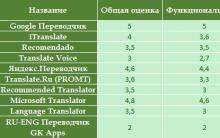







Бесплатные программы для снятия скриншотов
Мобильное приложение сбербанк онлайн
Что такое трафик и как его посчитать?
Как найти файл на компьютере с windows Как сделать поиск в папке виндовс
Как посмотреть лайкнутые фотографии и записи вконтакте